
지난번에는 우분투에 MariaDB를 설치하고 데이터베이스 환경을 구축해 보았다. 이제 본격적으로 Zabbix를 구축하는 과정에 대해 작성해 보겠다. 먼저 Zabbix를 설치하기 위해 공식 홈페이지의 다운로드 사이트에 들어가 보았다.
공식 홈페이지에 들어가 보니 Zabbix 버전과 그에 맞는 OS, DB 등 선택하면 어떻게 설치하는지 자세하게 나와 있다. 그걸 기반으로 구축해 보겠다.
진행하기 앞서 DB를 아직 설정하지 않았다면 이전 포스팅을 참고하자
Ubuntu에 MariaDB 설치하기 [Zabbix 구축기 - 1]
Ubuntu에 MariaDB 설치하기 [Zabbix 구축기 - 1]
네트워크, 서버, 홈페이지 등등... 여러 개를 한꺼번에 모니터링할 일이 생겼다. 그런데 그런 것을 이용하는 툴들은 거의 다 상용이라 돈이 든다... 그래서 좀 더 검색해 보니 Zabbix라는 모니터링
goddmk.tistory.com
1. Zabbix 설치
설치 환경은 이렇다
OS : ubuntu 24.04
DB : MariaDB 10.04
Zabbix : 7.0 (LST 2024.07 기준 최신버전)
Server : Nginx
1-1. Zabbix 저장소, 서버 등 설치
우선 터미널 창을 열고 아래의 명령어를 순차적으로 입력한다.
# Zabbix 리포지토리 생성
wget https://repo.zabbix.com/zabbix/7.0/ubuntu/pool/main/z/zabbix-release/zabbix-release_7.0-2+ubuntu24.04_all.deb
sudo dpkg -i zabbix-release_7.0-2+ubuntu24.04_all.deb
sudo apt update


다음으로 Zabbix 서버, 프론트엔드, 에이전트를 설치해 준다.
sudo apt install zabbix-server-mysql zabbix-frontend-php zabbix-nginx-conf zabbix-sql-scripts zabbix-agent
1-2. 데이터베이스 설정
설치가 완료된다면 이전에 설치한 MariaDB를 통해 Zabbix를 위한 데이터베이스를 생성하고 설정해준다.
sudo mysql -u root -p
Enter password: [이전에 설정한 MariaDB의 root 패스워드 입력]
# 자빅스 데이터베이스 생성
MariaDB > create database zabbix character set utf8mb4 collate utf8mb4_bin;
# 계정 생성 password 부분만 수정(여기서는 기본값으로 password로 설정)
MariaDB > create user zabbix@localhost identified by 'password';
# zabbix 계정에 권한 부여
MariaDB > grant all privileges on zabbix.* to zabbix@localhost;
# DB 인스턴스의 함수, 절차, 트리거를 활성화
MariaDB > set global log_bin_trust_function_creators = 1;
# 종료
MariaDB > quit;
# 여기서 설정한 패스워드는 기억해놓자
데이터베이스 설정이 완료되었으면 Zabbix 서버 호스트에서 초기 스키마와 데이터를 가져오도록 한다. 아래 명령어를 입력하면 비밀번호를 요구하는데 이전 작업에서 설정한 패스워드를 입력해 주면 된다. 나의 경우 password로 설정했으니 password로 입력하면 된다. (여기서 아무것도 동작을 안 해서 실행이 안 되는 것처럼 보였는데 시간이 좀 걸리니 실행되었다. 참고 기다려 보자)
zcat /usr/share/zabbix-sql-scripts/mysql/server.sql.gz | mysql --default-character-set=utf8mb4 -uzabbix -p zabbix
Enter password:
데이터베이스 스키마를 가져온 다음 아까 설정한 log_bin_trust_function_creators 옵션을 비활성화한다.
sudo mysql -u root -p
Enter password:
MariaDB > set global log_bin_trust_function_creators = 0;
MariaDB > quit;1-3. 서버 설정
이제 마지막으로 서버를 설정해 줄 건데 서버는 Nginx가 익숙해서 이걸로 선택했다. 우선 아까 설정한 데이터베이스를 자빅스 서버와 연동하는 작업을 이어서 진행해 보도록 하겠다.
vi를 통해 먼저 zabbix_server.conf 파일을 보면 DBpassword라는 부분이 있는데 이걸 아까 설정한 패스워드를 입력해 주고 저장해 서버와 DB가 연동될 수 있도록 편집한다. (필자의 경우 password라고 설정했기 때문에 아래처럼 입력했다.)
vi /etc/zabbix/zabbix_server.conf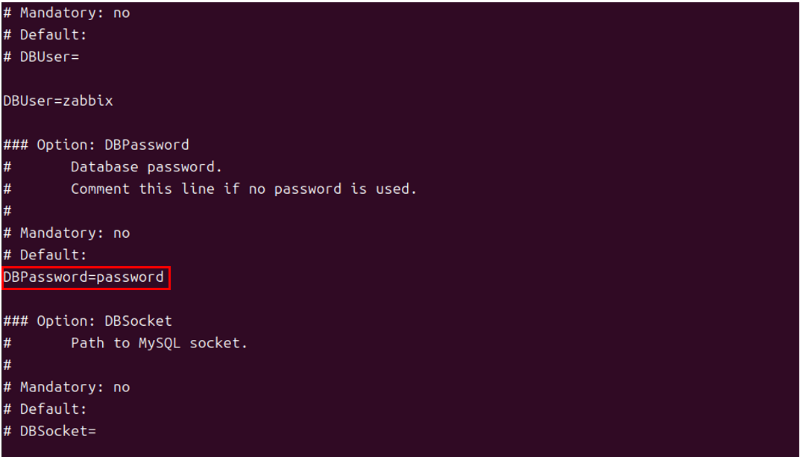
다음은 nginx를 설정해 준다. 접속할 서버네임과 포트번호를 수정하는데 서버네임은 도메인이 있을 시 그걸로 해주면 되고, 포트번호는 8080 포트를 사용할때 다른번호로 설정해주면 된다. 나의 경우 기본 8080포트를 사용하였고 서버 네임은 그냥 _로 처리하였다.
listen 부분(포트번호)과 server_name을 #으로 주석처리 되어 있을 건데 주석해제하고 아래와 같이 입력해 준다.
vi /etc/zabbix/nginx.conf
server {
listen 8080;
server_name _;
root /usr/share/zabbix;
...
}
이제 서버를 구동하기 위한 설정은 모두 끝났다.
1-4. zabbix 서버 및 에이전트 시작
위에 내용들을 잘 따라왔다면 zabbix 구동 시 잘 될 것이다. 아래의 명령어를 통해 서버를 재시작하고 자빅스를 구동시켜 보자.
systemctl restart zabbix-server zabbix-agent nginx php8.3-fpm
systemctl enable zabbix-server zabbix-agent nginx php8.3-fpm
서버가 잘 구동된다면 해당 서버로 접속해 보자
웹을 열어 주소창에 http://서버 ip:8080/ 아래의 주소를 입력하면 zabbix 초기 설정 화면이 나올 것이다.
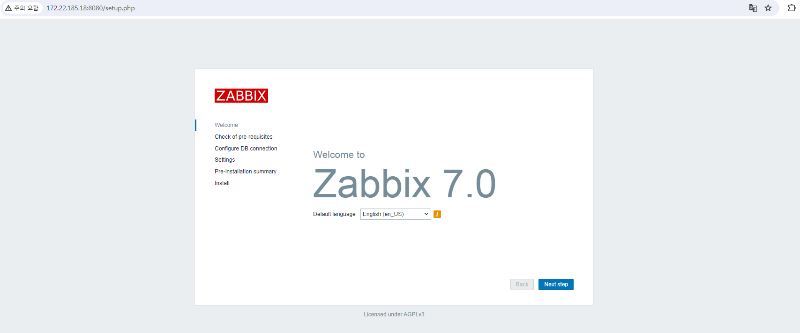
다음 포스팅에서는 웹에서 필요한 zabbix 설정을 마무리하고 어떻게 사용하는지 작성해 보겠다.
Zabbix 설정 마무리하기 [Zabbix 구축기 - 3]
Zabbix 설정 마무리하기 [Zabbix 구축기 - 3]
저번시간에 이어 자빅스를 구축하고 웹에서 마무리 설정을 해보려고 한다. zabbix 구축과 관련해서는 이전 포스팅을 참고하면 된다. Ubuntu에 MariaDB 설치하기 [Zabbix 구축기 - 1] Ubuntu에 MariaDB 설치
goddmk.tistory.com
'DevOps > Zabbix' 카테고리의 다른 글
| [Zabbix] 웹 사이트 모니터링 하기 (0) | 2024.08.16 |
|---|---|
| [Zabbix] zabbix Agent를 활용한 윈도우 서버 모니터링 (0) | 2024.07.15 |
| [Zabbix] SNMP를 활용한 시스코 스위치 모니터링 (1) | 2024.07.14 |
| Zabbix 설정 마무리하기 [Zabbix 구축기 - 3] (0) | 2024.07.12 |
| Ubuntu에 MariaDB 설치하기 [Zabbix 구축기 - 1] (0) | 2024.07.11 |